คุณอาจต้องหมุนอุปกรณ์ Android เพื่อดูเนื้อหาของคุณให้ดียิ่งขึ้น แต่ถ้าคุณตั้งค่าอุปกรณ์ในโหมดแนวนอนและไม่มีอะไรเกิดขึ้น คุณอาจลืมเปิดใช้งาน ไม่ว่าในกรณีใด คุณสามารถเปิดหรือปิดได้อย่างรวดเร็วโดยทำตามขั้นตอนง่ายๆ ไม่กี่ขั้นตอน
วิธีเปิดใช้งานการหมุนหน้าจอบน Android
เมื่อคุณอยู่ที่หน้าจอหลักของ Android ให้ปัดลงจากด้านบนของหน้าจอสองครั้ง ปัดไปทางซ้ายจนกว่าคุณจะพบตัวเลือกหมุนอัตโนมัติ
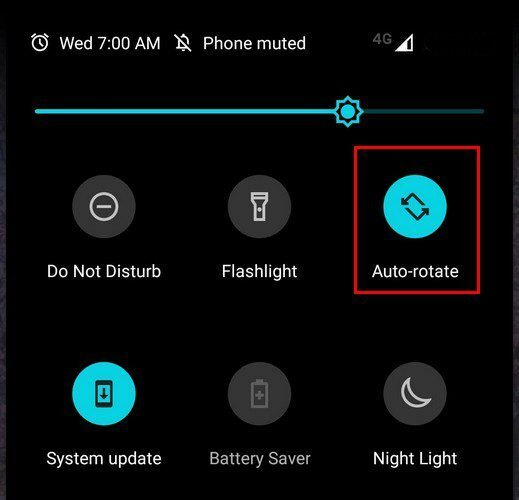
ตรวจสอบให้แน่ใจว่าได้ไฮไลต์ไว้เพื่อเปิดใช้ และครั้งต่อไปที่คุณเอียงโทรศัพท์ วิดีโอหรือภาพที่คุณกำลังดูจะถูกปรับ เพียงเท่านี้ก็มีให้เมื่อคุณต้องการเปิดหรือปิดการหมุนอัตโนมัติบนโทรศัพท์ Android ของคุณ แต่ถ้าคุณมีแท็บเล็ตล่ะ
การเปิดหรือปิดการหมุนอัตโนมัติบนแท็บเล็ตของคุณก็เป็นเรื่องง่ายเช่นกัน ในการทำเช่นนี้ คุณจะต้องปัดลงจากด้านบนของจอแสดงผลสองครั้ง คุณควรจะเห็นตัวเลือกหมุนอัตโนมัติหลังจากนี้
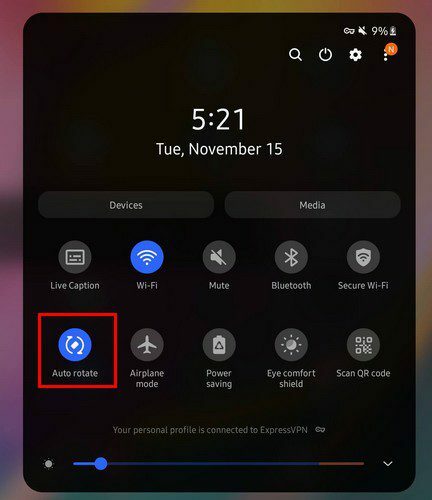
สิ่งหนึ่งที่ต้องจำไว้คือแท็บเล็ตจะยังคงอยู่ในโหมดที่คุณถอดออกจากการหมุนอัตโนมัติ ตัวอย่างเช่น หากคุณให้แท็บเล็ตอยู่ในโหมดแนวนอนแล้วปิดการหมุนอัตโนมัติ นั่นคือโหมดที่แท็บเล็ตจะอยู่อย่างถาวรจนกว่าคุณจะเปิดการหมุนอัตโนมัติอีกครั้ง หากคุณมีโทรศัพท์ Samsung คุณจะเห็นตัวเลือกที่คุณสามารถสลับเปิดหรือปิดได้เมื่อคุณกดตัวเลือกหมุนอัตโนมัติค้างไว้ ตัวอย่างเช่น คุณเห็นตัวเลือกต่างๆ เช่น:
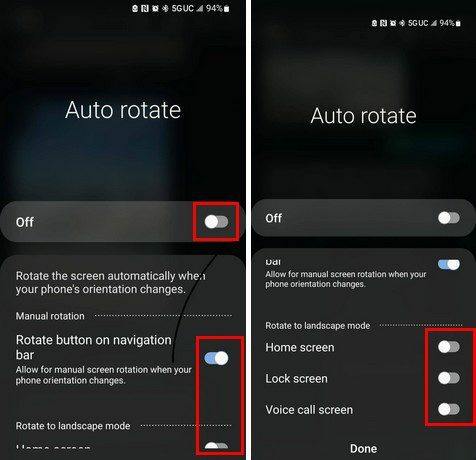
- ปุ่มหมุนบนแถบนำทาง – อนุญาตให้หมุนหน้าจอด้วยตนเองเมื่อการวางแนวโทรศัพท์ของคุณเปลี่ยนไป
- หมุนเป็นโหมดแนวนอน – หน้าจอหลัก หน้าจอล็อค และหน้าจอสายสนทนา
- อนุญาตให้หมุนหน้าจอด้วยตนเองเมื่อการวางแนวโทรศัพท์ของคุณเปลี่ยนไป
จะทำอย่างไรเมื่อการหมุนอัตโนมัติไม่ทำงาน
แต่คุณจะทำอย่างไรถ้าคุณเปิดใช้งานการหมุนอัตโนมัติและไม่ทำงาน เคล็ดลับสำคัญที่คุณสามารถเริ่มต้นด้วยการรีสตาร์ทอุปกรณ์ Android ของคุณ คุณจะประหลาดใจกับปัญหาต่างๆ มากมายที่คุณสามารถแก้ไขได้ด้วยการรีสตาร์ทง่ายๆ นอกจากนี้ยังมีวิธีอื่นในการเปิดใช้งานการหมุนอัตโนมัตินอกเหนือจากการตั้งค่าด่วน
เปิดแอปการตั้งค่าบนอุปกรณ์ Android ของคุณแล้วไปที่จอแสดงผล มองหาตัวเลือกหมุนอัตโนมัติและเปิดใช้งาน
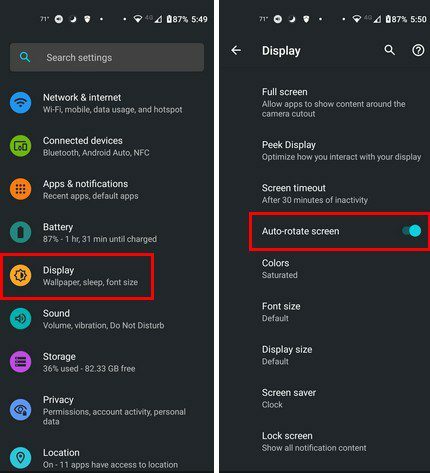
คุณยังสามารถทำสิ่งอื่นๆ เช่น หลีกเลี่ยงการสัมผัสหน้าจอเมื่อหมุน และตรวจสอบให้แน่ใจว่าโทรศัพท์ของคุณเป็นเวอร์ชันล่าสุด คุณสามารถตรวจสอบว่ามีการอัปเดตที่รอดำเนินการหรือไม่โดยไปที่:
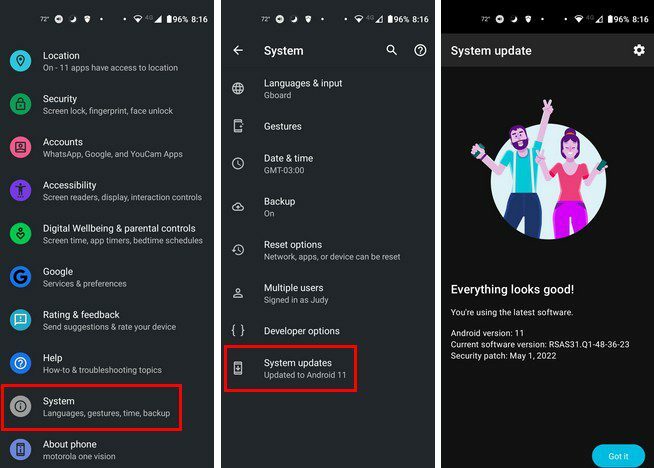
- การตั้งค่า
- ระบบ
- การปรับปรุงระบบ
หากคุณสังเกตว่าคุณประสบปัญหานี้ทันทีหลังจากติดตั้งแอป ให้ลองถอนการติดตั้งแอปนั้น คุณสามารถกำจัดแอปได้โดยกดค้างที่แอปแล้วลากไปที่ด้านบนของหน้าจอเพื่อเลือกถอนการติดตั้ง
บทสรุป
การหมุนอัตโนมัติสามารถปรับปรุงการดูรูปภาพและวิดีโอของคุณ เนื่องจากคุณได้ปรับให้เหมาะสมยิ่งขึ้น ข่าวดีก็คือการเปิดใช้งานการหมุนอัตโนมัตินั้นง่ายและสามารถทำได้อย่างรวดเร็ว แต่เมื่อไม่ได้ผล ก็อาจทำให้หงุดหงิด แต่มีเคล็ดลับอันมีค่าบางอย่างที่คุณสามารถลองทำได้ คุณพบว่าตัวเลือกการหมุนอัตโนมัติมีประโยชน์เพียงใด แบ่งปันความคิดของคุณในความคิดเห็นด้านล่าง และอย่าลืมแบ่งปันบทความกับผู้อื่นบนโซเชียลมีเดีย